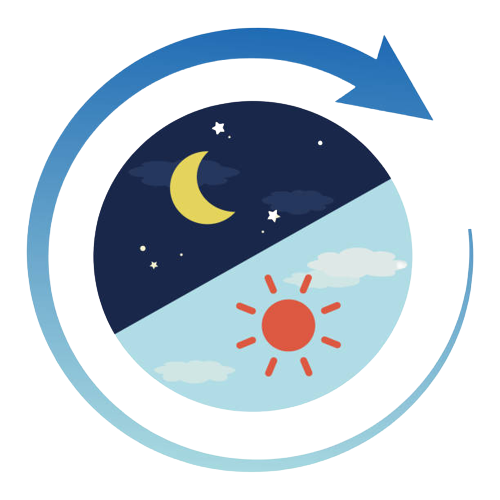Ali KİLCİ
Yönetim Grubu
- Katılım
- 12 Ağustos 2014
- Şehir
- İstanbul
- Sertifika
- A Sınıfı
- Firma
- THY Teknik A.Ş.
Firma TMGD Anlaşma İşlemleri (Firma Girişi)
Tehlikeli Madde Güvenlik Danışmanlığı Sertifikası sahibi kişi ile Firmanın Anlaşma İşleminin, Firma Tarafından Girişi Nasıl Yapılır ?
Tehlikeli Madde Güvenlik Danışmanlığı sertifikasına sahip kişinin Firma tarafından eklenerek anlaşma işleminin yapılabilmesi için; Şekil-1 de görüldüğü gibiTMGD-Firma Anlaşma İşlemleri (Firma Girişi) linki tıklanır.

Şekil-1
Şekil-2 de görüldüğü gibi Firma Ara ekranında bulunan Firma Vergi No/TC Kimlik No alanına TMGD Sertifikası sahibi kişinin ekleneceği Firmanın Vergi Numarası girilerek Devam butonu tıklanır. Giriş yapan kişinin firmada temsilde yetkili olması gerekmektedir.

Şekil-2
İlgili firmanın bilgileri Şekil-3 de görüldüğü gibi Firma Bilgileri alanında görüntülenir.

Şekil-3
İlgili firmanın TMFB sinin detay bilgileri Şekil-3 de göründüğü Firma Tehlikeli Madde Faaliyet Belgesi listesi alanında görüntülenir. Bu alanda ilgili TMFB ye ait Aktif TMGD sayısı(Geçerli Anlaşma Sayısı) ve TMGD sahibi tarafından eklenen ve firmanın onayına sunulmuş olan anlaşmaları gösteren Onayda Bekleyen TMGD sayısı(TMGD nin veya Firmanın Onayında Bulunan Anlaşma Sayısı) bilgileri mevcuttur.
Şekil-3 de göründüğü gibi Firma Tehlikeli Madde Faaliyet Belgesi listesi alanında listelenen faaliyet belgesinin sağ tarafında bulunan Tmgd Anlaşma Girişbutonu tıklanarak işleme devam edilir.

Şekil-4
Şekil-4 de görüldüğü gibi TMGD sertifikasına sahip kişinin bilgileri, TMGD Anlaşma Bilgileri alanına girilir ve Kaydet butonu tıklanır. Eğer girilen bilgilere sahip kişinin geçerli bir TMGD sertifikası yoksa Şekil-5 de görüldüğü gibi ‘’Güvenlik Danışmanının geçerli bir sertifikası yoktur’’ mesajı bilgilendirme alanında görüntülenir.

Şekil-5
Şekil-4 de görüldüğü gibi TMGD Anlaşma Bilgileri alanına girilen bilgilere sahip kişinin geçerli bir TMGD sertifikası var ise Kaydet butonu tıklandıktan sonraŞekil-6 da görüldüğü gibi, ‘’TMGD-Firma anlaşması Kayıt edilmiştir. TMGD nin onaylamasından sonra anlaşma geçerli sayılacaktır. Tüm Firma-Tmgd anlaşma listesinden anlaşmayı takip edebilirsiniz’’ mesajı uyarı ekranında görüntülenecektir.

Şekil-6
Kayıt işlemi tamamlandıktan sonra Şekil-7 de görüldüğü gibi Firma-TMGD Anlaşma Bilgileri Listesi ekranında bulunan TMGD Onay Durumu ‘’Onaya Gönderildi’’ olarak görüntülenecektir.

Şekil-7
Bu işlemlerden sonra Anlaşma işleminin tamamlanabilmesi için, TMGD sertifikasına sahip kişinin Onay vermesi gereklidir. Bu aşamadan sonra TMGD sahibinin onayı beklenmektedir. TMGD sahibi kişi onayı verdikten sonra Şekil-8 de görüldüğü gibi Firma Onay Durumu ve TMGD Onay Durumu‘’Onaylandı’’ olarak görüntülenecek ve Anlaşma Aktif hale gelecektir. Firma Tarafından girişi yapılan anlaşma işlemi tamamlanacaktır.

Şekil-8
Firma TMGD Anlaşma İşlemleri Firma Onayı (Firma Girişi)
Tehlikeli Madde Güvenlik Danışmanlığı Sertifikası sahibi kişi Tarafından Girişi Yapılan anlaşmanın Firma Tarafından Onay İşlemi Nasıl Yapılır ?
TMGD Sertifikası sahibi kişi tarafından girişi yapılan anlaşmanın Firma tarafından onay verilmesi gereklidir. Bu onay işlemi için Şekil-9 da görüldüğü gibiTMGD-Firma Anlaşma İşlemleri (Firma Girişi) linki tıklanır.

Şekil-9
Şekil-10 de görüldüğü gibi Firma Ara ekranında bulunan Firma Vergi No/TC Kimlik No alanına, Temsilde yetkili olduğunuz Firmanın Vergi No/TC Kimlik No su girilerek Devam butonu tıklanır.

Şekil-10
Şekil-11 de görüldüğü gibi Onayda Bekleyen Firma-TMGD Anlaşma Listesi alanında anlaşmayı ekleyen TMGD sahibi kişinin bilgileri görüntülenir. İlgili kişi bilgilerinin sağ tarafında bulunan Onay İşlemleri butonu tıklanarak işleme devam edilir.

Şekil-11
Şekil-12 de görüntülenen ekranda anlaşmaya ait tüm bilgiler görüntülenir. Firma Bilgileri ve TMGD Bilgileri alanında görüntülenen bilgilerin doğruluğu kontrol edilerek Onayla butonuna tıklanır.

Şekil-12
Onay işlemi tamamlandıktan sonra Şekil-13 de görülen ‘’Firma ve Tmgd Anlaşması Onaylanmıştır. Firma-Tmgd Bilgileri Listesinden anlaşmayı takip edebilirsiniz’’ mesajı uyarı ekranında görüntülenir ve işlem tamamlanır.

Şekil-13
Firma Fesih İşlemleri (Firma Girişi)
Geçerli(Aktif) veya TMGD nin onayına Gönderilmiş Durumda Bulunan bir Firma-TMGD Anlaşması Firma Tarafından Nasıl Feshedilir ?
Firma-TMGD anlaşmasının firma tarafından feshedilmesi için Şekil-14 de görüldüğü gibi TMGD-Firma Anlaşma İşlemleri (Firma Girişi) linki tıklanır.

Şekil-14
Şekil-15 de görüldüğü gibi temsilde yetkili olduğunuz Firmanın Vergi /TC Kimlik No su girilerek Devam butonu tıklanır.

Şekil-15
İlgili Firmaya ait bilgiler Şekil-16 da görüldüğü gibi Firma-TMGD Anlaşma Listesi alanında görüntülenir. Bu bilgilerin sağ tarafında bulunan Fesih İşlemleributonu tıklanır.
Şekil-17 de görüldüğü gibi Firma Bilgileri ve TMGD Bilgileri alanında anlaşmaya ait tüm bilgiler görüntülenir. Bu bilgilerin doğruluğu kontrol edilerek istenirse Açıklama alanına Fesih gerekçesi olarak bir açıklama metni girilip Fesih Et butonu tıklanır.

Şekil-16

Şekil-17
Fesih işlemi tamamlandıktan sonra Şekil-18 de görülen ‘’Firma ve Tmgd Anlaşması Feshedilmiştir. Firma-Tmgd Bilgileri Listesinden anlaşmayı takip edebilirsiniz’’ mesajı uyarı ekranında görüntülenir ve işlem tamamlanır.

Şekil-18
TMGD GİRİŞİ- ANLAŞMA İŞLEMLERİ
TMGD Firma Anlaşma İşlemleri (TMGD Girişi)
Tehlikeli Madde Güvenlik Danışmanlığı( TMGD) Sertifikası sahibi kişi ile Firmanın Anlaşma İşleminin, TMGD Tarafından Girişi Nasıl Yapılır ?
Tehlikeli Madde Güvenlik Danışmanlığı sertifikasına sahip kişinin anlaşma sağladığı firmayı ekleyebilmesi için; Şekil-1 de görüldüğü gibi TMGD-Firma Anlaşma İşlemleri (TMGD Girişi) linki tıklanır.

Şekil-1
Şekil-2 de görüldüğü gibi TMGD Bilgileri alanında TMGD sahibi kişinin bilgileri görüntülenir. Bu ekranda Yeni Anlaşma Gir butonu tıklanarak işleme devam edilir.

Şekil-2
Şekil-3 de görüldüğü gibi Firma Ara ekranında bulunan Firma Vergi No/TC Kimlik No alanına TMGD Sertifikası sahibi kişinin anlaşma sağladığı Firmanın Vergi No/Tc Kimlik No girilerek Devam butonu tıklanır.

Şekil-3

Şekil-4
Şekil-4 de görüldüğü gibi TMGD sertifikasına sahip kişinin bilgileri TMGD Bilgileri alanında görüntülenir. TMGD nin anlaşma yaptığı firmanın bilgileri de Anlaşma Bilgileri alanında görüntülenir. Bu alanda bulunan, Anlaşma Yapılacak Tehlikeli Madde Faaliyet belgesi seçilir ve ilgili alanlar doldurulur. TMGD sahibi bir kişi en fazla 5 farklı TMFB ile anlaşabilir. TMGD sahibi kişi bir eğitim kurumunda Eğitici olarak kayıtlı ise en fazla 2 farklı TMFB ile anlaşma sağlayabilir.
Anlaşma Bilgileri alanında ilgili veriler girilir ve Kaydet butonu tıklanır.

Şekil-5
Kayıt işlemi tamamlandıktan sonra Şekil-5 de görüldüğü gibi ‘’TMGD-Firma anlaşması Kayıt edilmiştir. Firmanın onaylamasından sonra anlaşma geçerli sayılacaktır. Tüm Firma-Tmgd Anlaşma Listesinden anlaşmayı takip edebilirsiniz.’’ mesajı uyarı ekranında görüntülenecektir.
Bu süreçten sonra anlaşmanın Firma tarafından onaylanması beklenecektir. Firma anlaşmayı onayladıktan sonra Şekil-6 da görüldüğü gibi Firma Onay Durumu ‘’Onaylandı’’ olarak görüntülenir ve anlaşma geçerli olarak işlem tamamlanır. Anlaşma Durumu Aktif olacaktır.

Şekil-6
TMGD Firma Anlaşma İşlemleri TMGD Onayı (TMGD Girişi)
Firma Tarafından Girişi Yapılan Tehlikeli Madde Güvenlik Danışmanlığı Sertifikası anlaşmasının TMGD Sahibi kişi Tarafından Onay İşlemi Nasıl Yapılır ?
Firma tarafından girişi yapılan anlaşmanın TMGD sahibi kişi tarafından onay verilmesi gereklidir. Bu onay işlemi için Şekil-7 de görüldüğü gibi TMGD-Firma Anlaşma İşlemleri (TMGD Girişi) linki tıklanır.

Şekil-7
Şekil-8 de görüldüğü gibi Onayda Bekleyen Firma-TMGD Anlaşma Listesi alanında Firma Tarafından eklenen TMGD sahibi kişinin bilgileri görüntülenir. İlgili kişi bilgilerinin sağ tarafında bulunan Onay İşlemleri butonu tıklanarak işleme devam edilir.

Şekil-8
Şekil-9 da görüntülenen ekranda anlaşmaya ait tüm bilgiler görüntülenir. Firma Bilgileri, TMGD Bilgileri ve Anlaşma Bilgileri alanında görüntülenen bilgilerin doğruluğu kontrol edilerek Onayla butonuna tıklanır.
Onay işlemi tamamlandıktan sonra Şekil-10 de görülen ‘’Firma ve Tmgd Anlaşması Onaylanmıştır. Firma-Tmgd Bilgileri Listesinden anlaşmayı takip edebilirsiniz’’ mesajı uyarı ekranında görüntülenir ve işlem tamamlanır.

Şekil-9

Şekil-10
TMGD Fesih İşlemleri (TMGD Girişi)
Geçerli(Aktif) veya Firmanın Onayına Gönderilmiş Durumda Bulunan bir Firma-TMGD Anlaşması TMGD Tarafından Nasıl Feshedilir ?
Firma TMGD anlaşmasının TMGD tarafından feshedilmesi için Şekil-11 de görüldüğü gibi TMGD-Firma Anlaşma İşlemleri (TMGD Girişi) linki tıklanır.

Şekil-11
İlgili Firmaya ait bilgiler Şekil-12 de görüldüğü gibi Firma-TMGD Anlaşma Listesi alanında görüntülenir. Bu bilgilerin sağ tarafında bulunan Fesih İşlemleributonu tıklanır.

Şekil-12
Şekil-13 de görüldüğü gibi Firma Bilgileri ve TMGD Bilgileri alanında anlaşmaya ait tüm bilgiler görüntülenir. Bu bilgilerin doğruluğu kontrol edilerek istenirse Açıklama alanına Fesih gerekçesi olarak bir açıklama metni girilip Fesih Et butonu tıklanır.

Şekil-13

Şekil-14
Fesih işlemi tamamlandıktan sonra Şekil-14 de görülen ‘’Firma ve Tmgd Anlaşması Feshedilmiştir. Firma-Tmgd Bilgileri Listesinden anlaşmayı takip edebilirsiniz’’ mesajı uyarı ekranında görüntülenir ve işlem tamamlanır.
Kaynak: TUGEM
Tehlikeli Madde Güvenlik Danışmanlığı Sertifikası sahibi kişi ile Firmanın Anlaşma İşleminin, Firma Tarafından Girişi Nasıl Yapılır ?
Tehlikeli Madde Güvenlik Danışmanlığı sertifikasına sahip kişinin Firma tarafından eklenerek anlaşma işleminin yapılabilmesi için; Şekil-1 de görüldüğü gibiTMGD-Firma Anlaşma İşlemleri (Firma Girişi) linki tıklanır.

Şekil-1
Şekil-2 de görüldüğü gibi Firma Ara ekranında bulunan Firma Vergi No/TC Kimlik No alanına TMGD Sertifikası sahibi kişinin ekleneceği Firmanın Vergi Numarası girilerek Devam butonu tıklanır. Giriş yapan kişinin firmada temsilde yetkili olması gerekmektedir.

Şekil-2
İlgili firmanın bilgileri Şekil-3 de görüldüğü gibi Firma Bilgileri alanında görüntülenir.

Şekil-3
İlgili firmanın TMFB sinin detay bilgileri Şekil-3 de göründüğü Firma Tehlikeli Madde Faaliyet Belgesi listesi alanında görüntülenir. Bu alanda ilgili TMFB ye ait Aktif TMGD sayısı(Geçerli Anlaşma Sayısı) ve TMGD sahibi tarafından eklenen ve firmanın onayına sunulmuş olan anlaşmaları gösteren Onayda Bekleyen TMGD sayısı(TMGD nin veya Firmanın Onayında Bulunan Anlaşma Sayısı) bilgileri mevcuttur.
Şekil-3 de göründüğü gibi Firma Tehlikeli Madde Faaliyet Belgesi listesi alanında listelenen faaliyet belgesinin sağ tarafında bulunan Tmgd Anlaşma Girişbutonu tıklanarak işleme devam edilir.

Şekil-4
Şekil-4 de görüldüğü gibi TMGD sertifikasına sahip kişinin bilgileri, TMGD Anlaşma Bilgileri alanına girilir ve Kaydet butonu tıklanır. Eğer girilen bilgilere sahip kişinin geçerli bir TMGD sertifikası yoksa Şekil-5 de görüldüğü gibi ‘’Güvenlik Danışmanının geçerli bir sertifikası yoktur’’ mesajı bilgilendirme alanında görüntülenir.

Şekil-5
Şekil-4 de görüldüğü gibi TMGD Anlaşma Bilgileri alanına girilen bilgilere sahip kişinin geçerli bir TMGD sertifikası var ise Kaydet butonu tıklandıktan sonraŞekil-6 da görüldüğü gibi, ‘’TMGD-Firma anlaşması Kayıt edilmiştir. TMGD nin onaylamasından sonra anlaşma geçerli sayılacaktır. Tüm Firma-Tmgd anlaşma listesinden anlaşmayı takip edebilirsiniz’’ mesajı uyarı ekranında görüntülenecektir.

Şekil-6
Kayıt işlemi tamamlandıktan sonra Şekil-7 de görüldüğü gibi Firma-TMGD Anlaşma Bilgileri Listesi ekranında bulunan TMGD Onay Durumu ‘’Onaya Gönderildi’’ olarak görüntülenecektir.

Şekil-7
Bu işlemlerden sonra Anlaşma işleminin tamamlanabilmesi için, TMGD sertifikasına sahip kişinin Onay vermesi gereklidir. Bu aşamadan sonra TMGD sahibinin onayı beklenmektedir. TMGD sahibi kişi onayı verdikten sonra Şekil-8 de görüldüğü gibi Firma Onay Durumu ve TMGD Onay Durumu‘’Onaylandı’’ olarak görüntülenecek ve Anlaşma Aktif hale gelecektir. Firma Tarafından girişi yapılan anlaşma işlemi tamamlanacaktır.

Şekil-8
Firma TMGD Anlaşma İşlemleri Firma Onayı (Firma Girişi)
Tehlikeli Madde Güvenlik Danışmanlığı Sertifikası sahibi kişi Tarafından Girişi Yapılan anlaşmanın Firma Tarafından Onay İşlemi Nasıl Yapılır ?
TMGD Sertifikası sahibi kişi tarafından girişi yapılan anlaşmanın Firma tarafından onay verilmesi gereklidir. Bu onay işlemi için Şekil-9 da görüldüğü gibiTMGD-Firma Anlaşma İşlemleri (Firma Girişi) linki tıklanır.

Şekil-9
Şekil-10 de görüldüğü gibi Firma Ara ekranında bulunan Firma Vergi No/TC Kimlik No alanına, Temsilde yetkili olduğunuz Firmanın Vergi No/TC Kimlik No su girilerek Devam butonu tıklanır.

Şekil-10
Şekil-11 de görüldüğü gibi Onayda Bekleyen Firma-TMGD Anlaşma Listesi alanında anlaşmayı ekleyen TMGD sahibi kişinin bilgileri görüntülenir. İlgili kişi bilgilerinin sağ tarafında bulunan Onay İşlemleri butonu tıklanarak işleme devam edilir.

Şekil-11
Şekil-12 de görüntülenen ekranda anlaşmaya ait tüm bilgiler görüntülenir. Firma Bilgileri ve TMGD Bilgileri alanında görüntülenen bilgilerin doğruluğu kontrol edilerek Onayla butonuna tıklanır.

Şekil-12
Onay işlemi tamamlandıktan sonra Şekil-13 de görülen ‘’Firma ve Tmgd Anlaşması Onaylanmıştır. Firma-Tmgd Bilgileri Listesinden anlaşmayı takip edebilirsiniz’’ mesajı uyarı ekranında görüntülenir ve işlem tamamlanır.

Şekil-13
Firma Fesih İşlemleri (Firma Girişi)
Geçerli(Aktif) veya TMGD nin onayına Gönderilmiş Durumda Bulunan bir Firma-TMGD Anlaşması Firma Tarafından Nasıl Feshedilir ?
Firma-TMGD anlaşmasının firma tarafından feshedilmesi için Şekil-14 de görüldüğü gibi TMGD-Firma Anlaşma İşlemleri (Firma Girişi) linki tıklanır.

Şekil-14
Şekil-15 de görüldüğü gibi temsilde yetkili olduğunuz Firmanın Vergi /TC Kimlik No su girilerek Devam butonu tıklanır.

Şekil-15
İlgili Firmaya ait bilgiler Şekil-16 da görüldüğü gibi Firma-TMGD Anlaşma Listesi alanında görüntülenir. Bu bilgilerin sağ tarafında bulunan Fesih İşlemleributonu tıklanır.
Şekil-17 de görüldüğü gibi Firma Bilgileri ve TMGD Bilgileri alanında anlaşmaya ait tüm bilgiler görüntülenir. Bu bilgilerin doğruluğu kontrol edilerek istenirse Açıklama alanına Fesih gerekçesi olarak bir açıklama metni girilip Fesih Et butonu tıklanır.

Şekil-16

Şekil-17
Fesih işlemi tamamlandıktan sonra Şekil-18 de görülen ‘’Firma ve Tmgd Anlaşması Feshedilmiştir. Firma-Tmgd Bilgileri Listesinden anlaşmayı takip edebilirsiniz’’ mesajı uyarı ekranında görüntülenir ve işlem tamamlanır.

Şekil-18
TMGD GİRİŞİ- ANLAŞMA İŞLEMLERİ
TMGD Firma Anlaşma İşlemleri (TMGD Girişi)
Tehlikeli Madde Güvenlik Danışmanlığı( TMGD) Sertifikası sahibi kişi ile Firmanın Anlaşma İşleminin, TMGD Tarafından Girişi Nasıl Yapılır ?
Tehlikeli Madde Güvenlik Danışmanlığı sertifikasına sahip kişinin anlaşma sağladığı firmayı ekleyebilmesi için; Şekil-1 de görüldüğü gibi TMGD-Firma Anlaşma İşlemleri (TMGD Girişi) linki tıklanır.

Şekil-1
Şekil-2 de görüldüğü gibi TMGD Bilgileri alanında TMGD sahibi kişinin bilgileri görüntülenir. Bu ekranda Yeni Anlaşma Gir butonu tıklanarak işleme devam edilir.

Şekil-2
Şekil-3 de görüldüğü gibi Firma Ara ekranında bulunan Firma Vergi No/TC Kimlik No alanına TMGD Sertifikası sahibi kişinin anlaşma sağladığı Firmanın Vergi No/Tc Kimlik No girilerek Devam butonu tıklanır.

Şekil-3

Şekil-4
Şekil-4 de görüldüğü gibi TMGD sertifikasına sahip kişinin bilgileri TMGD Bilgileri alanında görüntülenir. TMGD nin anlaşma yaptığı firmanın bilgileri de Anlaşma Bilgileri alanında görüntülenir. Bu alanda bulunan, Anlaşma Yapılacak Tehlikeli Madde Faaliyet belgesi seçilir ve ilgili alanlar doldurulur. TMGD sahibi bir kişi en fazla 5 farklı TMFB ile anlaşabilir. TMGD sahibi kişi bir eğitim kurumunda Eğitici olarak kayıtlı ise en fazla 2 farklı TMFB ile anlaşma sağlayabilir.
Anlaşma Bilgileri alanında ilgili veriler girilir ve Kaydet butonu tıklanır.

Şekil-5
Kayıt işlemi tamamlandıktan sonra Şekil-5 de görüldüğü gibi ‘’TMGD-Firma anlaşması Kayıt edilmiştir. Firmanın onaylamasından sonra anlaşma geçerli sayılacaktır. Tüm Firma-Tmgd Anlaşma Listesinden anlaşmayı takip edebilirsiniz.’’ mesajı uyarı ekranında görüntülenecektir.
Bu süreçten sonra anlaşmanın Firma tarafından onaylanması beklenecektir. Firma anlaşmayı onayladıktan sonra Şekil-6 da görüldüğü gibi Firma Onay Durumu ‘’Onaylandı’’ olarak görüntülenir ve anlaşma geçerli olarak işlem tamamlanır. Anlaşma Durumu Aktif olacaktır.

Şekil-6
TMGD Firma Anlaşma İşlemleri TMGD Onayı (TMGD Girişi)
Firma Tarafından Girişi Yapılan Tehlikeli Madde Güvenlik Danışmanlığı Sertifikası anlaşmasının TMGD Sahibi kişi Tarafından Onay İşlemi Nasıl Yapılır ?
Firma tarafından girişi yapılan anlaşmanın TMGD sahibi kişi tarafından onay verilmesi gereklidir. Bu onay işlemi için Şekil-7 de görüldüğü gibi TMGD-Firma Anlaşma İşlemleri (TMGD Girişi) linki tıklanır.

Şekil-7
Şekil-8 de görüldüğü gibi Onayda Bekleyen Firma-TMGD Anlaşma Listesi alanında Firma Tarafından eklenen TMGD sahibi kişinin bilgileri görüntülenir. İlgili kişi bilgilerinin sağ tarafında bulunan Onay İşlemleri butonu tıklanarak işleme devam edilir.

Şekil-8
Şekil-9 da görüntülenen ekranda anlaşmaya ait tüm bilgiler görüntülenir. Firma Bilgileri, TMGD Bilgileri ve Anlaşma Bilgileri alanında görüntülenen bilgilerin doğruluğu kontrol edilerek Onayla butonuna tıklanır.
Onay işlemi tamamlandıktan sonra Şekil-10 de görülen ‘’Firma ve Tmgd Anlaşması Onaylanmıştır. Firma-Tmgd Bilgileri Listesinden anlaşmayı takip edebilirsiniz’’ mesajı uyarı ekranında görüntülenir ve işlem tamamlanır.

Şekil-9

Şekil-10
TMGD Fesih İşlemleri (TMGD Girişi)
Geçerli(Aktif) veya Firmanın Onayına Gönderilmiş Durumda Bulunan bir Firma-TMGD Anlaşması TMGD Tarafından Nasıl Feshedilir ?
Firma TMGD anlaşmasının TMGD tarafından feshedilmesi için Şekil-11 de görüldüğü gibi TMGD-Firma Anlaşma İşlemleri (TMGD Girişi) linki tıklanır.

Şekil-11
İlgili Firmaya ait bilgiler Şekil-12 de görüldüğü gibi Firma-TMGD Anlaşma Listesi alanında görüntülenir. Bu bilgilerin sağ tarafında bulunan Fesih İşlemleributonu tıklanır.

Şekil-12
Şekil-13 de görüldüğü gibi Firma Bilgileri ve TMGD Bilgileri alanında anlaşmaya ait tüm bilgiler görüntülenir. Bu bilgilerin doğruluğu kontrol edilerek istenirse Açıklama alanına Fesih gerekçesi olarak bir açıklama metni girilip Fesih Et butonu tıklanır.

Şekil-13

Şekil-14
Fesih işlemi tamamlandıktan sonra Şekil-14 de görülen ‘’Firma ve Tmgd Anlaşması Feshedilmiştir. Firma-Tmgd Bilgileri Listesinden anlaşmayı takip edebilirsiniz’’ mesajı uyarı ekranında görüntülenir ve işlem tamamlanır.
Kaynak: TUGEM